ビジネスオーナーであれ、コンテンツライターであれ、マーケティング担当者であれ、優れたデザインのEメールテンプレートがあるかどうかが、あなたのアウトリーチ活動を左右するかもしれません。この記事では、プロフェッショナルでありながら、パーソナルな印象を与えるメールテンプレートの作成方法をご紹介します。受信者の記憶に残るようなメールを作成できるよう、専門的なガイダンスとベストプラクティスを提供します。
メールテンプレートの作成方法
ステップ1:目的を明確にする
メールテンプレートの作成を始める前に、メールの目的を明確にすることが大切です。プロモーションなのか、フォローアップなのか、ニュースレターなのか。目的を理解することで、それに応じてメールを構成し、メッセージを明確かつ簡潔にすることができます。
ステップ2: 適切なメールテンプレートツールを選ぶ
プロフェッショナルなEメールを簡単に作成できるEメールテンプレートツールがいくつかあります。 アートロゴ.自分のニーズに合った、カスタマイズ可能なテンプレートを提供するツールを選びましょう。
ステップ3: メールテンプレートのカスタマイズ
Eメールテンプレートツールを選択したら、次はブランドアイデンティティに合わせてテンプレートをカスタマイズしましょう。ロゴを追加し、ブランドに合った配色を選択し、全体的なブランディングと一貫性のあるフォントを選択しましょう。こうすることで、まとまりのあるプロフェッショナルなメールを作成することができます。
ステップ4:魅力的な件名を作成する
件名は、メールを受け取った受信者が最初に目にするものです。件名は 注目を集める魅力的なものにするこの件名によってメールが開封されるかどうかが決まります。アクションワードを使い、可能であればパーソナライズし、簡潔にまとめましょう。件名を工夫することで、メールの開封率を大幅に上げることができます。
ステップ5:魅力的でパーソナライズされたコンテンツを書く
メールの内容は、魅力的で、有益で、パーソナライズされたものでなければなりません。フレンドリーな挨拶から始め、受信者の名前を使って個人的なタッチを加えましょう。受信者の具体的なニーズや悩みを取り上げ、関連する情報やオファーを提供しましょう。より親しみやすく、親近感のわくメールにするために、会話調を使いましょう。
ステップ6:明確なコール・トゥ・アクションを追加する
すべての すべてのEメールには、受信者に行動を促す明確なコールトゥアクション(CTA)が必要です。が必要です。購入、ウェビナーへの申し込み、資料のダウンロードなど、CTAは簡潔で注目を集め、わかりやすいものでなければなりません。ボタンやハイパーリンクを使い、受信者がクリックしやすく、目的のアクションを取りやすくしましょう。
ステップ7:Eメールの署名を追加する
メール署名 メール署名は、あなたのメッセージに信頼性とプロフェッショナリズムを加えるため、プロフェッショナルなEメールにおいて重要な要素です。フルネーム、役職、会社名、電話番号やメールアドレスなどの連絡先を記載しましょう。また、ソーシャルメディアやウェブサイトへのリンクを追加することで、より見やすくなります。あなたの 署名すべてのメールに一貫性を持たせましょう。
ステップ8: メールテンプレートのテストと最適化
メールテンプレートを作成したら、受信者に送信する前にテストすることが大切です。自分自身や同僚にテストメールを送り、見た目や機能が期待通りであることを確認しましょう。書式、リンク、画像、全体的なデザインに注意しましょう。受け取ったフィードバックに基づいて、必要な調整を行い、テンプレートを最適化しましょう。
ステップ9: メールパフォーマンスの追跡と分析
メール配信後は、そのパフォーマンスを追跡・分析することが重要です。開封率、クリック率、コンバージョン率などの指標に注目しましょう。そうすることで、メールテンプレートの何が効果的で、何を改善すればよいのかを理解することができます。件名、コンテンツのバリエーション、CTAをテストし、より良い結果を得るためにメールを最適化しましょう。
さまざまなメールクライアントで使えるメールテンプレートを作成するには?
- デザインはシンプルに:
複雑なレイアウト、過剰な画像、特定のメールクライアントで正しく表示されない可能性のある高度なCSSスタイルの使用は避けましょう。クリーンでミニマルなデザインにこだわりましょう。
- インラインCSSを使用する:
外部CSSスタイルシートはウェブデザインでは広く使われていますが、特定のメールクライアントでは無視されることがよくあります。一貫したレンダリングを保証するには インラインCSSスタイルを使用してください。
- テンプレートをテストする:
メールを送信する前に、さまざまなメールクライアントでテンプレートを徹底的にテストしましょう。Gmail、Outlook、Yahoo、モバイルデバイスなど、人気のあるクライアントでテンプレートがどのように表示されるかに注目してください。これにより、レンダリングの問題を特定し、必要な調整を行うことができます。
- モバイルに最適化する:
モバイル端末でメールにアクセスする人が増えている今、テンプレートをモバイルフレンドリーにすることは非常に重要です。レスポンシブデザインのテクニックを使って、テンプレートのレイアウトやフォントサイズを小さな画面に対応させましょう。
- JavaScriptや特定のインタラクティブ要素の使用は避けてください:
JavaScriptはメールクライアントのデフォルトでは無効になっていることが多いので、テンプレート内の機能をJavaScriptに依存することは避けてください。また、メールクライアントによっては、埋め込み動画やフォームのような特定のインタラクティブ要素をサポートしていない場合があります。テンプレートをデザインする際には、これらの制限を考慮してください。
- 画像にはaltテキストを含める:
すべての受信者がテンプレートにアクセスできるようにするため、以下のように記述してください。 使用する画像のaltテキスト.altテキスト(代替テキスト)とは、画像の読み込みに失敗した場合に表示される画像の簡単な説明です。これにより、スクリーンリーダーを使用している視覚障害者が画像の内容を理解できるようになります。また、画像の読み込みに時間がかかったとしても、その画像に関するコンテキストを提供するため、全体的なユーザーエクスペリエンスの向上にも役立ちます。
- ウェブセーフなフォントを使用する:
すべてのメールクライアントがすべてのフォントをサポートしているわけではないので、異なるクライアント間で一貫性を保つためには、ウェブセーフフォントにこだわるのがベストです。ウェブセーフフォントは広くサポートされているため、メールが正しく表示されないというリスクなく、安全に使用することができます。
- プレビューペインのデザイン:
多くのメールクライアントには、開封前にメールの一部を表示するプレビューペインがあります。受信者の注意を引き、メールを開封してもらうために、このプレビューペインで見栄えが良くなるようにテンプレートを最適化してください。
- アクセシビリティもお忘れなく:
テンプレートをデザインする際には、画像のaltテキストだけでなく、その他のアクセシビリティにも配慮しましょう。適切な見出し階層、説明的なリンクテキストを使用し、キーボードだけで操作できるようにしましょう。そうすることで、すべての受信者にとって、より包括的でユーザーフレンドリーなメールになります。
- テンプレートを常に最新の状態に保つ:
技術やメールクライアントは常に進化しているため、メールテンプレートを定期的に見直し、更新することが重要です。メールクライアントの変更や更新について常に情報を入手し、テンプレートが最新の標準やベストプラクティスに対応していることを確認しましょう。そうすることで、メールが正しく配信され、受信者に一貫性のあるプロフェッショナルな体験を提供することができます。
Outlookでメールテンプレートを作成する方法
ステップ1: Outlookを開き、「ホーム」タブを開く。新規メール」ボタンをクリックして新規メールを開始する。
ステップ2: 件名、本文、必要な添付ファイルを含めたテンプレートを作成します。このテンプレートは今後のメールの基礎となります。
ステップ3:テンプレートの準備ができたら、「ファイル」タブに行き、ドロップダウンメニューから「名前を付けて保存」を選択します。
ステップ4:「名前を付けて保存」ダイアログボックスで、テンプレートを保存する場所を選択します。後で簡単にアクセスできるように、メールテンプレート専用のフォルダを作成することをお勧めします。
ステップ5:「保存形式」ドロップダウンメニューで、「Outlookテンプレート(*.ft)」を選択します。
ステップ6: テンプレートに、今後簡単に識別できるように説明的な名前を付けます。保存」ボタンをクリックしてテンプレートを保存します。
ステップ 7: メールテンプレートを使用するには、"Home "タブで "New Items "ボタンをクリックします。ドロップダウンメニューから「その他の項目」を選択し、「フォームを選択」します。
Gmailでメールテンプレートを作成する方法
ステップ1:Gmailを開き、「メール作成」ボタンをクリックして新規メールを作成する。
ステップ2: 件名、本文、必要な添付ファイルを含めたテンプレートを作成します。このテンプレートは今後のメールの基礎となります。
ステップ3:テンプレートの準備ができたら、メール作成ウィンドウの右下にある3つの点をクリックし、ドロップダウンメニューから「テンプレート」を選択します。
ステップ4: テンプレートメニューで「下書きをテンプレートとして保存」をクリックし、「新しいテンプレートとして保存」を選択する。
ステップ5: テンプレートに、今後簡単に識別できるように説明的な名前を付けます。保存」ボタンをクリックしてテンプレートを保存します。
ステップ6: メールテンプレートを使用するには、「メール作成」ボタンをクリックして新規メールを作成します。次に、メール作成ウィンドウの右下にある3つの点をクリックし、ドロップダウンメニューから「テンプレート」を選択します。リストから希望のテンプレートを選択し、メールに挿入します。
ステップ7: Gmailウィンドウの左上にある三本線をクリックして「設定」までスクロールし、「詳細設定」タブを選択してもテンプレートにアクセスできます。テンプレート」セクションで、必要に応じてテンプレートを管理・編集することができます。
Salesforceでメールテンプレートを作成する方法
ステップ1: Salesforceを開き、「メールテンプレート」セクションに移動します。Salesforceの設定によって異なりますが、通常は「Sales」または「Marketing」タブの下にあります。
ステップ2: "新規テンプレート "ボタンをクリックして、新しいメールテンプレートを作成します。
ステップ 3: テンプレートエディターで、件名、本文、必要な添付ファイルを入力します。マージフィールドを使用して、受信者固有の情報でメールをパーソナライズすることができます。
ステップ4:テンプレートの準備ができたら、「保存」ボタンをクリックしてテンプレートを保存します。
ステップ5:Eメールテンプレートを使用するには、Eメールを送信したいコンタクトまたはリードのレコードに移動します。メールを送信 "ボタンをクリックし、ドロップダウンメニューから "テンプレートを選択 "を選択します。
ステップ 6: テンプレートセレクタで、リストから希望のテンプレートを選択します。テンプレートがメールエディターに挿入されます。
ステップ 7: メールを送信する前に、必要に応じてメールを確認し、カスタマイズします。
ステップ8: Salesforceの「メールテンプレート」セクションから、メールテンプレートにアクセスして管理することもできます。そこから、必要に応じてテンプレートの編集、削除、新規作成ができます。
HTMLメールテンプレートの作成方法
ステップ1:テキストエディタまたはお好みのHTMLエディタを開く。
ステップ2: HTMLタグを使って、メールテンプレートの基本構造を作ることから始めます。これには、doctype宣言、オープニングとクロージング、セクションの追加、メールのコンテンツの追加が含まれます。これには、テキスト、画像、リンク、その他のHTML要素を含めることができます。
ステップ5:メールにパーソナライズを加えるには、マージタグや変数を使います。これらはメール送信時に受信者固有の情報に置き換えることができます。使用するメールプラットフォームに合った構文を使用してください。
ステップ6:自分自身またはテスト用のメールアドレスに送信して、メールテンプレートをテストします。フォーマットの問題やエラーがないか確認し、必要な調整を行います。
ステップ 7: テンプレートが完成したら、HTMLファイルとして保存します。
ステップ8: メールテンプレートを使用するには、メールプラットフォームまたはメールサービスプロバイダを開き、新しいメールを作成します。プラットフォームによっては、HTMLファイルをインポートするオプションがあったり、HTMLコードをコピーしてメールエディターに貼り付ける必要があったりします。
ステップ9: メールを送信する前に、必要に応じてメールを見直し、カスタマイズします。リンク切れや画像がないか、モバイルフレンドリーなメールになっているかを確認しましょう。
プロフェッショナルなデザインのEメールテンプレートを無料で作成するには?
プロがデザインしたEメールテンプレートを無料で作成するには、Artlogoのサービスをご利用ください。Artlogoは、使いやすいウェブベースのEメールエディタープラットフォームを提供しており、簡単に魅力的なEメールテンプレートをカスタマイズして作成することができます。ドラッグ&ドロップで、署名や画像などを追加できます。
- アートロゴ アートロゴのウェブサイトをご覧ください:Artlogoの公式サイトにアクセスし、無料アカウントにサインアップしてください。登録は素早く簡単にできます。
- テンプレートを選ぶ幅広い デザイン済みメールテンプレート Artlogoでご利用いただけます。お客様のブランドやコミュニケーションニーズに合ったテンプレートをお選びください。
- テンプレートのカスタマイズテンプレートを選んだら、お客様のご要望に合わせてカスタマイズすることができます。Artlogoは、直感的なドラッグ&ドロップエディターで、テキスト、画像、色、レイアウト要素を変更することができます。ロゴを追加したり、フォントスタイルを調整したり、ブランドカラーを取り入れることで、まとまりのある外観にすることができます。
- コンテンツを追加します:提供されているテキストエディタを使ってメールコンテンツを作成します。あなたのメッセージを的確に伝え、ターゲットオーディエンスの共感を得られるような魅力的なコピーを書きましょう。また、関連情報、明確なコールトゥアクション、必要な連絡先を必ず記載しましょう。
- プレビューと最適化テンプレートを完成させる前に、Artlogoのプレビュー機能を活用しましょう。様々なデバイスやメールクライアントでテンプレートを確認し、正しく表示されることを確認しましょう。モバイル対応と互換性のためにテンプレートを最適化し、より多くの読者に届き、興味を持ってもらえるようにしましょう。
- エクスポートしてダウンロードデザインに満足したら、HTMLやPSDなどの互換性のある形式でメールテンプレートをエクスポートするだけです。テンプレートをダウンロードし、テンプレートライブラリに保存することで、テンプレートを整理しておくことができます。これにより、テンプレートをお好みのメールマーケティングプラットフォームやメールクライアントにシームレスに統合することができます。
結論
結論として、メールテンプレートを作成する際に重要なことは、メールの用途を把握すること、最適なメールテンプレートツールを選択すること、ルックをブランドに合わせること、興味深くユニークなコンテンツを提供することです。効果的なメールテンプレートには、適切なテストと最適化、キャッチーな件名、明確な行動喚起が必要です。魅力的なメールテンプレートは、企業の認知度を高め、コミュニケーションの効果を高めます。Artlogoの編集可能なテンプレートを使って、様々なデザインやレイアウトを試してみてください。受信者からのフィードバックやエンゲージメントの指標に基づいて、テンプレートを継続的に評価し、最適化することで、読者の共感を得ることができます。
最終的な感想
プロのデザイナーになった気分でArtlogoの素晴らしい 無料メール署名テンプレート.私たちの専門家チームは、ユニークな 手書き署名ロゴ、デジタル名刺の作成を専門としています。あなたがフリーランサーまたは大企業であるかどうか、パーソナライズされたデザインへのコミットメントは、あなたの署名が永続的な印象を残すことを保証します。アートロゴで、あなたのサインを新たな高みへ。 アートロゴ今すぐどうぞ。
情報源







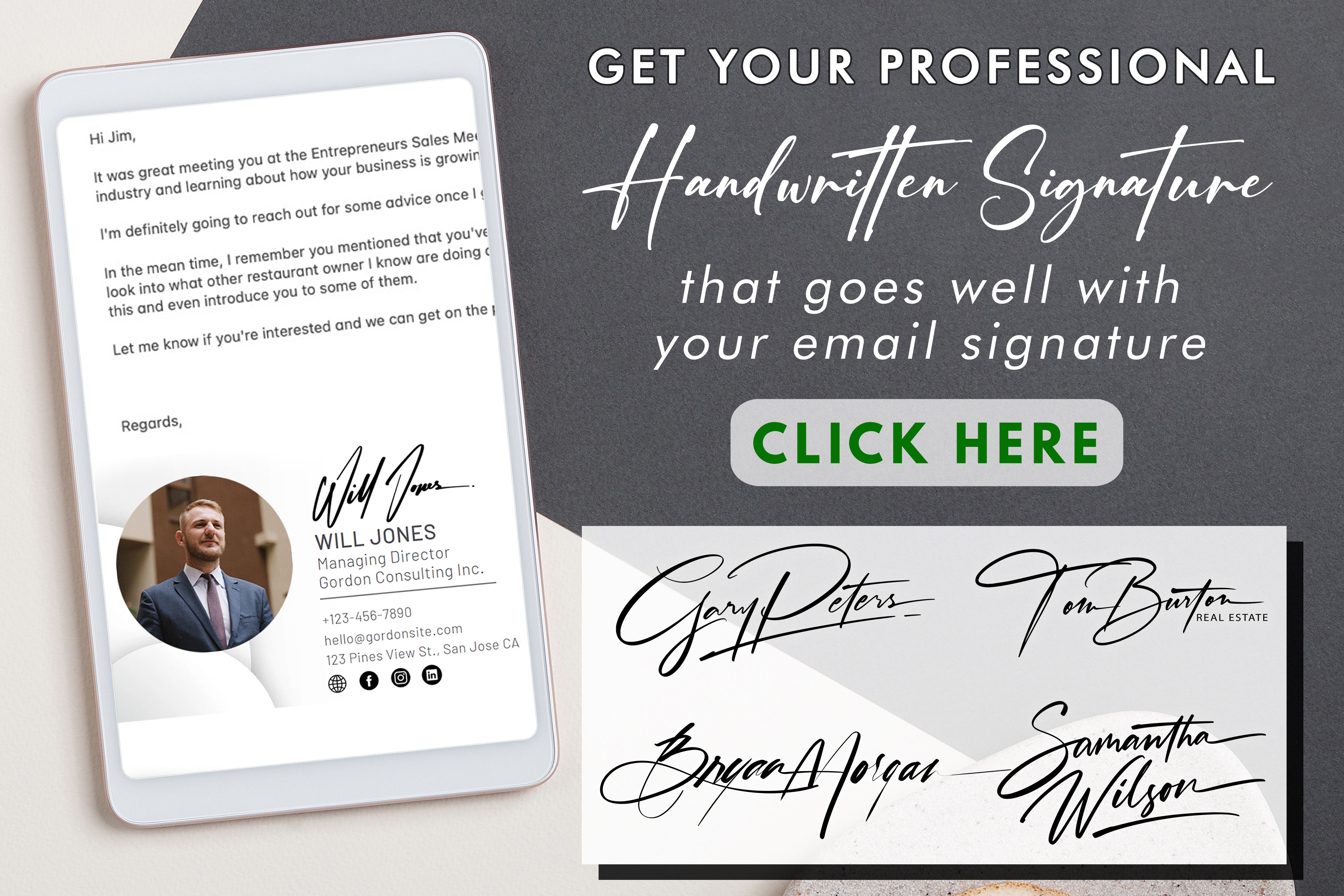

















シェアする